Не удается открыть Samsung Pay двойным нажатием клавиши питания [Fix]
В этом руководстве мы обсудим некоторые вероятные методы, которые могут помочь вам решить проблему невозможности открыть Samsung Pay двойным нажатием клавиши питания. Южнокорейский конгломерат имеет тенденцию раздувать свои устройства множеством ненужных предустановленных приложений. Однако между грузовиком мусора вы можете наткнуться на пару бриллиантов, таких как приложение Samsung Pay.
Хотя он предустановлен на вашем устройстве, вы можете никогда не почувствовать необходимости его удаления. Это связано с тем, что эта служба мобильных платежей и цифровых кошельков полностью упростила процедуру оплаты. И главная заслуга в этом принадлежит бесконтактным платежам, использующим связь ближнего поля. Затем, чтобы сделать его еще более доступным, вы можете напрямую открыть приложение с помощью клавиши питания.
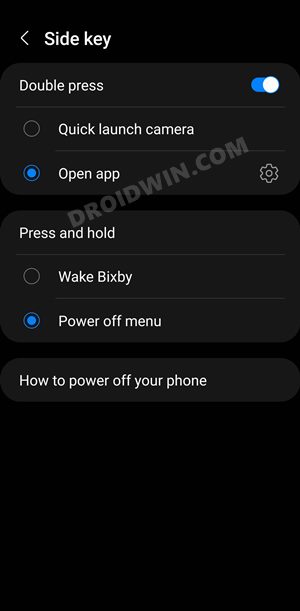 Оплата через Samsung Pay отсутствует
Оплата через Samsung Pay отсутствует
Однако, как оказалось, это легче сказать, чем сделать. Несколько пользователей выразили обеспокоенность тем, что они не могут открыть Samsung Pay двойным нажатием клавиши питания. Если вы тоже в одной лодке, то не волнуйтесь. Это руководство познакомит вас с некоторыми изящными обходными путями, которые помогут вам решить эту проблему.
Программы для Windows, мобильные приложения, игры - ВСЁ БЕСПЛАТНО, в нашем закрытом телеграмм канале - Подписывайтесь:)
Fix Не удается открыть Samsung Pay двойным нажатием клавиши питания

Обратите внимание, что универсального решения как такового не существует. Вам нужно будет попробовать каждый из нижеперечисленных обходных путей и посмотреть, какой из них лучше всего работает в вашу пользу. Итак, имея это в виду, давайте начнем.
Предоставление разрешений Samsung Pay
Во-первых, вы должны перепроверить, что ему предоставлены все необходимые разрешения. Вот как это можно сделать:
- Для начала перейдите в «Настройки»> «Приложения» и выберите «Samsung Pay» из списка.
- Затем перейдите в раздел «Разрешения» и предоставьте ему все перечисленные разрешения.

- Теперь перейдите в меню настроек боковой клавиши и проверьте, доступна ли опция «Оплатить с помощью Samsung Pay».
- Если он есть, выберите его и проверьте, можете ли вы теперь открыть Samsung Pay, дважды нажав клавишу питания.
Очистить кэш Samsung Pay
Если со временем накопится много временных данных, это не только замедлит работу приложения, но и может привести к конфликту с его правильным функционированием. Поэтому вам следует рассмотреть возможность удаления этих кэшированных данных, что можно сделать следующим образом:
- Перейдите в «Настройки»> «Приложения» и выберите «Samsung Pay» из списка.
- Затем перейдите в раздел «Хранилище» и нажмите «Очистить кэш».

- Теперь перейдите в меню настроек боковой клавиши и выберите «Оплатить через Samsung Pay».
- Проверьте, можете ли вы теперь открыть Samsung Pay, дважды нажав кнопку питания.
Использовать стороннее приложение
Вы также можете воспользоваться помощью стороннего приложения, чтобы вручную сопоставить функциональность боковой кнопки и указать ему открывать Samsung Pay всякий раз, когда вы нажимаете клавишу питания. В связи с этим Переназначение кнопки питания довольно популярен в этой области. Поэтому загрузите и установите его и следуйте инструкциям на экране, чтобы открыть Samsung Pay, дважды нажав кнопку питания.

Обратите внимание, что это приложение будет постоянно работать в фоновом режиме и, следовательно, может привести к чрезмерному разряду батареи. Так что пробуйте это приложение (или любое другое, относящееся к этому домену), только если оно вас устраивает.
Восстановление приложений через Recovery
Стандартное восстановление Samsung поставляется с удобной функцией восстановления приложений. Он проверяет и сканирует основные проблемы, связанные со всеми пользовательскими и системными установленными приложениями, и устраняет их соответствующим образом, если это входит в его дисциплину. Итак, давайте проверим эту функцию и посмотрим на результаты:
- Выключите устройство. Затем нажмите и удерживайте несколько секунд клавиши питания и громкости.
- Теперь ваше устройство загрузится в режиме восстановления (теперь вы можете отпустить нажатые клавиши).
- Теперь используйте клавиши громкости, чтобы выделить «Восстановить приложения», и нажмите клавишу питания, чтобы подтвердить это.

- Теперь ваше устройство загрузится в ОС, и система начнет процесс оптимизации приложений.
- Как только это будет сделано, перейдите в меню настроек боковой клавиши и выберите «Оплатить с помощью Samsung Pay».
- Проверьте, можете ли вы теперь открыть Samsung Pay, дважды нажав кнопку питания.
Удалить кеш устройства
При постоянном использовании вашего устройства накапливается множество данных из различных систем и пользовательских приложений. Это не только вызовет блокировку с правильным функционированием установленных приложений, но и его последствия будут ощущаться устройством в целом. Таким образом, вы должны регулярно удалять эти кэшированные данные, и сейчас самое подходящее время для этого. Поэтому обратитесь к приведенным ниже инструкциям и сразу же попрощайтесь с этими данными.
- Выключите устройство. Затем нажмите и удерживайте несколько секунд клавиши питания и громкости.
- Теперь ваше устройство загрузится в режиме восстановления (теперь вы можете отпустить нажатые клавиши).
- Теперь используйте клавиши громкости, чтобы выделить раздел Wipe Cache, и нажмите клавишу питания, чтобы подтвердить это.

- Затем используйте клавиши громкости, чтобы выделить YES, и нажмите клавишу питания, чтобы подтвердить это.
- Кэшированные данные на вашем устройстве будут удалены. После этого перезагрузите устройство.
- Теперь перейдите в меню настроек боковой клавиши и выберите «Оплатить через Samsung Pay».
- Проверьте, можете ли вы теперь открыть Samsung Pay, дважды нажав кнопку питания.
Очистить данные Samsung Pay
Если данные приложения или его параметры конфигурации будут повреждены, это может отрицательно сказаться на общем функционировании приложения. Поэтому вам следует подумать об удалении его данных и позволить устройству повторно заполнить их с нуля. Однако обратите внимание, что при этом будут удалены все ваши сохраненные карты и платежная информация. Если это хорошо, то давайте начнем с шагов
- Перейдите в «Настройки приложений» и выберите «Samsung Pay».
- Затем перейдите в раздел «Хранилище» и нажмите «Очистить данные».
- Теперь нажмите OK в диалоговом окне подтверждения. После этого запустите приложение и настройте его.

- Затем перейдите в меню настроек боковой клавиши и выберите «Оплатить через Samsung Pay».
- Проверьте, можете ли вы теперь открыть Samsung Pay, дважды нажав кнопку питания.
Используйте Samsung Pay с помощью жестов
Если вы не склонны к использованию стороннего приложения и ни один из вышеупомянутых методов не дал результатов, у вас может не быть выбора, кроме как использовать встроенный жест для выполнения работы. С другой стороны, вы не сможете использовать Power Key, но вам придется использовать специальную функцию для вызова приложения. Если это хорошо и хорошо, то давайте проверим это
- Запустите приложение Samsung Pay, коснитесь меню-гамбургера и выберите «Настройки».
- Затем перейдите в «Быстрый доступ» и включите переключатель рядом с «Экран блокировки», «Главный экран» или «Отключение экрана», чтобы включить функцию на этом экране.

- Теперь проведите пальцем вверх от нижней части экрана (которую вы выбрали выше), и теперь вы сможете без проблем открыть Samsung Pay.
Итак, на этом мы завершаем руководство о том, как решить проблему невозможности открыть Samsung Pay двойным нажатием клавиши питания. Мы перечислили семь различных методов для одного и того же. Дайте нам знать в комментариях, какой метод работает в вашу пользу. Кроме того, все ваши вопросы приветствуются в разделе комментариев ниже.










![Измеряйте ЭКГ и АД на Galaxy Watch 5 [Unsupported Countries]](https://vgev.ru/wp-content/uploads/2022/12/ecg-galaxy-watch-5.jpg)
![App Store не работает на iOS 16.2/iPadOS 16.2 [Fixed]](https://vgev.ru/wp-content/uploads/2022/12/app-store-not-working-on-ios-16.2.jpg)